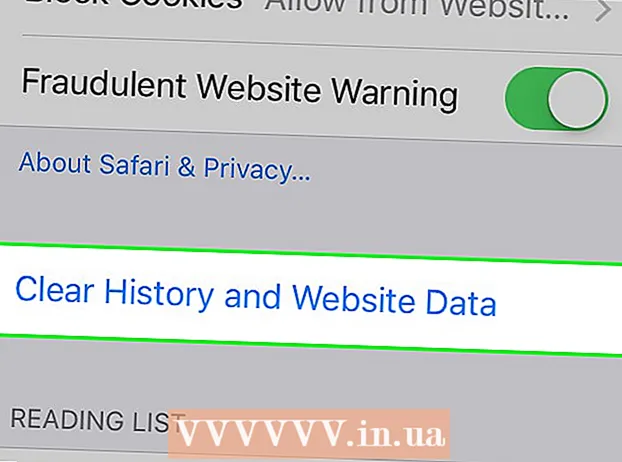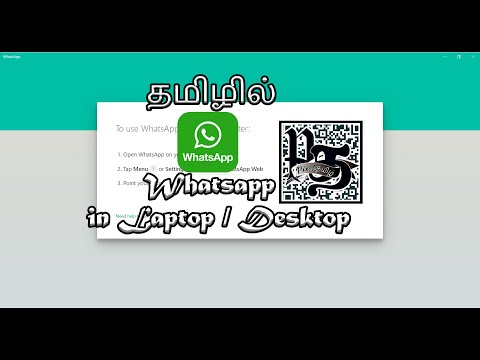
உள்ளடக்கம்
உங்கள் ஐபோன், ஆண்ட்ராய்டு அல்லது கணினியில் வாட்ஸ்அப்பை எவ்வாறு பதிவிறக்கம் செய்து நிறுவலாம் என்பதை இந்த கட்டுரை காட்டுகிறது.
படிகள்
3 இன் முறை 1: ஐபோனில்
ஐபோனின் ஆப் ஸ்டோரைத் திறக்கவும். இந்த பயன்பாடு வெளிர் நீல பின்னணியில் வெள்ளை "ஏ" போல் தெரிகிறது. வழக்கமாக இந்த பயன்பாட்டை உங்கள் முகப்புத் திரையில் (முகப்புத் திரை) காண்பீர்கள்.

தொடவும் தேடல் (தேடல்). இந்த பூதக்கண்ணாடி பொத்தான் திரையின் அடிப்பகுதியில் உள்ளது.
"தேடல்" பட்டியைத் தட்டவும். இந்த பட்டியை திரையின் மேற்புறத்தில் காண்பீர்கள்.

வகை பகிரி தேடல் பட்டி, பின்னர் தொடவும் தேடல். இந்த பொத்தான் திரையின் கீழ் வலதுபுறத்தில் உள்ளது.
தொடவும் பெறு (பதிவிறக்கம்) வாட்ஸ்அப்பின் வலது பக்கத்தில். வாட்ஸ்அப் என்பது உங்கள் தொலைபேசியைச் சுற்றியுள்ள வெள்ளை அரட்டை குமிழியைக் கொண்ட ஒரு பச்சை பயன்பாடு ஆகும்.
இதற்கு முன்பு நீங்கள் வாட்ஸ்அப்பை பதிவிறக்கம் செய்திருந்தால், இந்த பொத்தானை கீழ்நோக்கி சுட்டிக்காட்டும் அம்புடன் கிளவுட் ஐகான் இருக்கும். மேகத்தைத் தொட்ட பிறகு, நீங்கள் வாட்ஸ்அப்பைப் பதிவிறக்க வேண்டுமா என்று கேட்கப்படும்.
தொடவும் நிறுவு அறிவிக்கப்படும் போது (நிறுவவும்). இந்த பொத்தான் பொத்தானின் அதே நிலையில் உள்ளது பெறு.
கேட்டால் உங்கள் ஆப்பிள் ஐடி கடவுச்சொல்லை உள்ளிடவும். ஆப் ஸ்டோரில் உங்கள் ஆப்பிள் ஐடியில் சமீபத்தில் உள்நுழைந்திருந்தால், இந்த படிநிலையை நீங்கள் செய்ய தேவையில்லை.
- உங்கள் ஐபோன் ஆதரித்தால் உங்கள் டச் ஐடியையும் பயன்படுத்தலாம்.
பதிவிறக்கம் முடிவடையும் வரை காத்திருந்து, தட்டவும் திற (திறந்த). இந்த பொத்தான் வாட்ஸ்அப்பின் வலது பக்கத்தில் உள்ளது. தட்டியதும், வாட்ஸ்அப் திறக்கும், இது அமைப்பைத் தொடர உங்களை அனுமதிக்கும்.
தொடவும் சரி அல்லது டான் மற்றும் அனுமதி எந்த பாப் அப் சாளரத்தையும் நீங்கள் காணும்போது (அனுமதிக்கப்படவில்லை). உங்கள் தொடர்புகளை அணுக வாட்ஸ்அப்பை அனுமதிக்க விரும்புகிறீர்களா, வாட்ஸ்அப் உங்களுக்கு அறிவிப்புகளை அனுப்ப முடியுமா என்று இந்த சாளரங்கள் கேட்கும்.
தொடவும் ஒப்புக்கொள்க & தொடரவும் (ஒப்புக்கொள்க & தொடருங்கள்). இந்த பொத்தான் திரையின் அடிப்பகுதியில் உள்ளது.
உங்கள் தொலைபேசி எண்ணைத் தட்டச்சு செய்து, தட்டவும் முடிந்தது (நிறைவு). உங்கள் தொலைபேசி எண் திரையின் மையத்தில் உள்ள உரை புலத்திலும், பொத்தானிலும் உள்ளது முடிந்தது மேல் வலது மூலையில் அமைந்துள்ளது.
தொடவும் ஆம் ஒரு அறிவிப்பு இருக்கும்போது. வாட்ஸ்அப் உங்கள் ஐபோனின் செய்திகள் பிரிவுக்கு உறுதிப்படுத்தல் குறியீட்டை அனுப்பும்.
செய்திகளைப் பெறக்கூடிய தொலைபேசி எண் இல்லை என்றால், தட்டவும் என்னை அழையுங்கள் உங்கள் எண் உறுதிப்படுத்தல் குறியீட்டைக் கொண்ட தானியங்கி அழைப்பைப் பெறும்.
முகப்பு பொத்தானைத் தட்டவும், பின்னர் செய்தியைத் திறக்கவும். பயன்பாட்டில் பச்சை நிற பின்னணியில் வெள்ளை நிற அரட்டை குமிழி இடம்பெறுகிறது.
வாட்ஸ்அப்பில் இருந்து உரை செய்திகளைத் திறக்கவும். "உங்கள் வாட்ஸ்அப் குறியீடு ..." (உங்கள் வாட்ஸ்அப் குறியீடு ...) போன்ற ஒன்றை நீங்கள் செய்தியில் பார்க்க வேண்டும்.
6 இலக்க குறியீட்டை வாட்ஸ்அப்பில் தட்டச்சு செய்க. சரியாக தட்டச்சு செய்தால், உங்கள் சுயவிவரத்தைத் தனிப்பயனாக்குவதைத் தொடர வாட்ஸ்அப் உங்களை அனுமதிக்கும்.
உங்கள் பெயரை உள்ளிடவும். திரையின் மையத்தில் உள்ள "உங்கள் பெயர்" உரை புலத்தைத் தொட்டு உங்கள் பெயரைத் தட்டச்சு செய்வதன் மூலம் இதைச் செய்யுங்கள்.
- இந்தப் பக்கத்தில் சுயவிவரப் படத்தையும் சேர்க்கலாம்.
- நீங்கள் தொடும் விருப்பமும் உள்ளது மீட்டமை உங்கள் அரட்டை வரலாற்றை மீட்டெடுக்க திரையின் மேல் வலது மூலையில். இதற்கு முன்பு இந்த தொலைபேசியில் நீங்கள் வாட்ஸ்அப்பைப் பயன்படுத்தியிருந்தால் மட்டுமே இந்த பொத்தான் செயல்படும்.
தொடவும் முடிந்தது. இப்போது உங்கள் ஐபோனில் வாட்ஸ்அப் நிறுவப்பட்டு அமைக்கப்பட்டால், நீங்கள் வாட்ஸ்அப்பைப் பயன்படுத்தத் தொடங்கலாம்! விளம்பரம்
3 இன் முறை 2: Android இல்
உங்கள் Android இல் Google Play Store ஐத் திறக்கவும். இந்த பயன்பாட்டில் வெள்ளை பின்னணியில் பல வண்ண முக்கோணங்கள் உள்ளன. இந்த பயன்பாட்டை பயன்பாட்டு தட்டில் காணலாம்.
பூதக்கண்ணாடி ஐகானைத் தட்டவும். இந்த பொத்தான் திரையின் மேல் வலது மூலையில் உள்ளது.
வகை பகிரி தேடல் பட்டியில், பின்னர் பொத்தானைத் தட்டவும் போ (பூதக்கண்ணாடி). இந்த படி பிளே ஸ்டோரில் வாட்ஸ்அப்பைத் தேட உதவுகிறது; வழக்கமாக, அது தோன்றும் பக்கத்தில் சிறந்த முடிவாக இருக்கும்.
"வாட்ஸ்அப் மெசஞ்சர்" என்பதைத் தட்டவும். இது வாட்ஸ்அப் பயன்பாட்டு பக்கத்தின் படி.
தொடவும் நிறுவு (அமைத்தல்). இந்த பொத்தான் திரையின் மேல் வலது மூலையில் உள்ளது.
பொத்தானைத் தொடவும் ஏற்றுக்கொள் அறிவிப்பு இருந்தால் (ஏற்றுக்கொள்ளப்பட்டது). இந்த பொத்தான் பாப்-அப் மெனுவின் கீழே உள்ளது. உங்கள் Android இல் வாட்ஸ்அப் பதிவிறக்கங்களை ஏற்கலாமா என்று கேட்கப்படும்.
வாட்ஸ்அப் வெற்றிகரமாக பதிவிறக்கம் செய்ய காத்திருக்கவும், பின்னர் தட்டவும் திற (திறந்த). திரையின் வலது பக்கத்தில் இந்த பொத்தானைக் காண்பீர்கள். இப்போது வாட்ஸ்அப் ஆண்ட்ராய்டில் நிறுவப்பட்டுள்ளது, அதை நீங்கள் அமைக்கலாம்.
தொடவும் ஒப்புக்கொள் மற்றும் தொடருங்கள் (ஒப்புக்கொண்டு தொடரவும்). இந்த பொத்தான் திரையின் அடிப்பகுதியில் உள்ளது.
உங்கள் தொடர்பு எண்ணை அளிக்கவும். பக்கத்தின் மையத்தில் உள்ள உரை புலத்தில் உங்கள் தொலைபேசி எண்ணை உள்ளிட வேண்டும்.
தொடவும் சரி ஒரு அறிவிப்பு இருக்கும்போது. வாட்ஸ்அப் நீங்கள் வழங்கிய தொலைபேசி எண்ணுக்கு உறுதிப்படுத்தல் குறியீட்டைக் கொண்ட உரை செய்தியை அனுப்பும்.
உங்களிடம் செய்திகளைப் பெறக்கூடிய தொலைபேசி எண் உங்களிடம் இல்லையென்றால், தொடவும் என்னை அழையுங்கள் (என்னை அழைக்கவும்) மற்றும் உங்கள் எண்ணுக்கு உறுதிப்படுத்தல் குறியீட்டைப் பற்றி ஒரு தானியங்கி அழைப்பு தெரிவிக்கப்படும்.
உங்கள் தொலைபேசியின் செய்தியிடல் பகுதியைத் திறக்கவும். புதிய உரை செய்தியை இங்கே காண்பீர்கள்.
புதிய செய்தியைத் தட்டவும். செய்தியில் பொதுவாக "உங்கள் வாட்ஸ்அப் குறியீடு ... ஆனால் உங்கள் சாதனத்தை சரிபார்க்க இந்த இணைப்பைத் தட்டலாம்" என்று சொல்லும்.
வாட்ஸ்அப்பில் 6 இலக்க குறியீட்டை உள்ளிடவும். தவறாக தட்டச்சு செய்யாத வரை, இந்த படி தொலைபேசி சரிபார்ப்புக்கு உதவுகிறது மற்றும் கணக்கு உருவாக்கும் பக்கத்திற்கு திருப்பி விடுகிறது.

உங்கள் பெயர் மற்றும் புகைப்படத்தை உள்ளிடவும். நீங்கள் ஒரு புகைப்படத்தைச் சேர்க்க வேண்டியதில்லை, ஆனால் உங்கள் தொடர்புகளில் உள்ள மற்றவர்கள் உங்களை அடையாளம் காண்பதை எளிதாக்குகிறது (குறிப்பாக நீங்கள் வேறு பெயரைப் பயன்படுத்தினால்).- இதற்கு முன்பு நீங்கள் வாட்ஸ்அப்பை பதிவிறக்கம் செய்திருந்தால், முதலில் உங்கள் அரட்டை வரலாற்றை மீட்டெடுப்பதற்கான விருப்பம் உங்களுக்கு இருக்கும்.
- நீங்கள் தொடவும் முடியும் பேஸ்புக் தகவலைப் பயன்படுத்தவும் உங்கள் பேஸ்புக் பெயர் மற்றும் புகைப்படத்தைப் பயன்படுத்த.

தொடவும் அடுத்தது (தொடரும்). இந்த பொத்தான் திரையின் மேல் வலது மூலையில் உள்ளது. வாட்ஸ்அப் இப்போது நிறுவப்பட்டு ஆண்ட்ராய்டில் அமைக்கப்பட்டுள்ளது - உங்கள் ஓய்வு நேரத்தில் வாட்ஸ்அப்பைப் பயன்படுத்தத் தொடங்கலாம். விளம்பரம்
3 இன் முறை 3: கணினியில்
உங்கள் கணினியில் உள்ள வாட்ஸ்அப் வலைத்தளத்திற்குச் செல்லவும். வலைத்தள முகவரி https://www.whatsapp.com/. இந்த பக்கத்தில் வாட்ஸ்அப்பின் டெஸ்க்டாப் பதிப்பை பதிவிறக்கம் செய்யலாம்.
கணினியில் வாட்ஸ்அப்பில் உள்நுழைய உங்கள் தொலைபேசியிலும் வாட்ஸ்அப் நிறுவப்பட வேண்டும்.
கிளிக் செய்க மேக் அல்லது விண்டோஸ் பிசி. இந்த விருப்பம் வலைப்பக்கத்தின் அடிப்பகுதியில் உள்ளது.
பொத்தானைக் கிளிக் செய்க பதிவிறக்க TAMIL (ஏற்ற) பச்சை. பக்கத்தின் வலது பக்கத்தில் இந்த பொத்தானைக் காண வேண்டும். இந்த பொத்தானைக் கிளிக் செய்த பிறகு, வாட்ஸ்அப் நிறுவல் கோப்பு இப்போதே பதிவிறக்கப்படும், ஆனால் நீங்கள் பதிவிறக்க இருப்பிடத்தை தேர்வு செய்ய வேண்டியிருக்கும்.
உங்கள் கணினியின் இயக்க முறைமையைப் பொறுத்து, இந்த பொத்தான் "விண்டோஸ் 64-பிட்டிற்காக பதிவிறக்கு" அல்லது "மேக் ஓஎஸ் எக்ஸிற்காக பதிவிறக்கு" (மேக் ஓஎஸ் எக்ஸிற்கான பதிவிறக்க பதிப்பு) என்று சொல்லும்.
அமைவு கோப்பு வெற்றிகரமாக பதிவிறக்கம் செய்ய காத்திருக்கவும், பின்னர் அதில் இரட்டை சொடுக்கவும். வழக்கமாக கோப்பு உங்கள் கணினியின் இயல்புநிலை "பதிவிறக்கங்கள்" கோப்புறையில் இருக்கும் (எடுத்துக்காட்டாக டெஸ்க்டாப்).
வாட்ஸ்அப் நிறுவலை முடிக்க காத்திருக்கவும். வெற்றிகரமான நிறுவலுக்குப் பிறகு, உங்கள் கணினியில் பச்சை பின்னணியில் ஒரு வெள்ளை தொலைபேசி வாட்ஸ்அப் ஐகானைக் காண்பீர்கள்.
- வாட்ஸ்அப் நிறுவப்படும்போது பச்சை விளக்கத்துடன் கூடிய வெள்ளை சாளரம் தோன்றும்.
வாட்ஸ்அப் திறக்கப்படாவிட்டால் வாட்ஸ்அப் ஐகானை இருமுறை கிளிக் செய்யவும். இந்த படி வாட்ஸ்அப் உள்நுழைவு பக்கத்தை கருப்பு மற்றும் வெள்ளை செக்கர்டு பெட்டியுடன் திறக்கிறது (இது QR குறியீடு).
உங்கள் தொலைபேசியில் வாட்ஸ்அப்பைத் திறக்கவும். உங்கள் தொலைபேசியில் இன்னும் வாட்ஸ்அப் இல்லையென்றால், தொடர்வதற்கு முன் அதை உங்கள் ஐபோன் அல்லது ஆண்ட்ராய்டில் நிறுவ வேண்டும்.
வாட்ஸ்அப் குறியீடு ஸ்கேனரைத் திறக்கவும். உங்கள் தொலைபேசியைப் பொறுத்து, QR ஸ்கேனரை எவ்வாறு திறப்பது என்பது பின்வருமாறு:
- க்கு ஐபோன் - தொடவும் அமைப்புகள் (அமைவு) திரையின் கீழ்-வலது மூலையில், பின்னர் கிளிக் செய்க வாட்ஸ்அப் வலை / டெஸ்க்டாப் திரையின் மேற்பகுதிக்கு அருகில்.
- க்கு Android - தொடவும் ⋮, பின்னர் தொடவும் வாட்ஸ்அப் வலை மெனுவின் மேலே.
உங்கள் தொலைபேசியின் கேமராவை QR குறியீட்டில் சுட்டிக்காட்டுங்கள். சிறிது நேரத்திற்குப் பிறகு, வாட்ஸ்அப்பில் உள்நுழைய கணினிக்கு அனுமதி வழங்க வாட்ஸ்அப் குறியீட்டை ஸ்கேன் செய்யும். இப்போது நீங்கள் உங்கள் கணினியில் வாட்ஸ்அப்பைப் பயன்படுத்தலாம்!
- QR குறியீடு காலாவதியானால், குறியீட்டைப் புதுப்பிக்க மையத்தில் உள்ள அம்புக்குறியைக் கிளிக் செய்க.
- நீங்கள் குறியீட்டை ஸ்கேன் செய்ய முடியாவிட்டால், எல்லா QR குறியீடுகளும் தொலைபேசித் திரையில் காட்டப்படுவதை உறுதிசெய்க - உங்கள் தொலைபேசியிற்கும் கணினித் திரைக்கும் இடையிலான தூரத்தை நீங்கள் அதிகரிக்க வேண்டியிருக்கலாம்.
ஆலோசனை
- வாட்ஸ்அப் வலைத்தளத்தை (https://web.whatsapp.com/) பார்வையிட்டு உள்நுழைய அங்குள்ள கியூஆர் குறியீட்டை ஸ்கேன் செய்வதன் மூலம் நீங்கள் வாட்ஸ்அப்பின் ஆன்லைன் பதிப்பைப் பயன்படுத்தலாம்.
எச்சரிக்கை
- ஒரே நேரத்தில் இரண்டு அல்லது அதற்கு மேற்பட்ட மொபைல் சாதனங்களில் நீங்கள் வாட்ஸ்அப்பைப் பயன்படுத்த முடியாது.